Windows10深度装机大师系统后台运行的APP应用如何关闭
更新日期:2018-03-03 作者:绿茶系统下载 来源:www.chenhaiying.cn
最新的Windows10极速系统下载添加了APP metro应用模式,因此不少应用在关闭后仍会驻留在后台以便用户下次打开。不过,一些用户觉得这些后台应用会占用很多电脑公司系统下载资源,因此希望能够将它们关闭掉,这该如何操作呢?下面小编就介绍一下Win10关闭在后台运行的APP应用的方法。
具体如下:
1、点击开始菜单,然后点击“设置”;
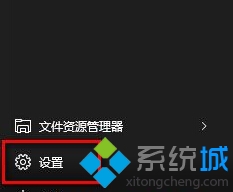
2、在“设置”窗口中,点击“隐私(位置、相机)”;

3、然后在“隐私”窗口的左侧最下方,点击“背景应用”;
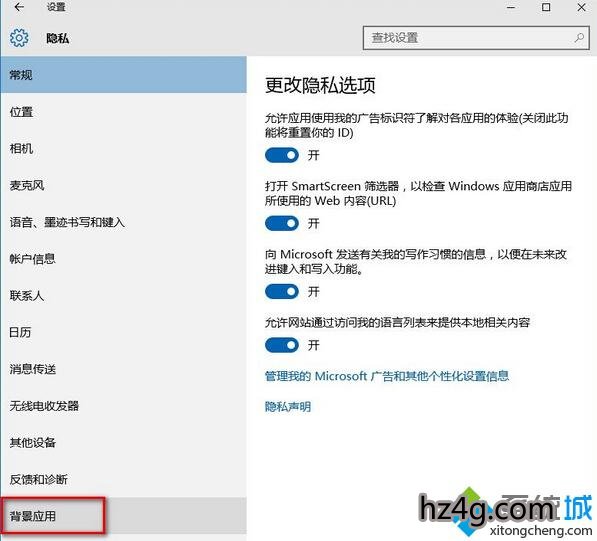
4、点开“背景应用”后,在窗口右侧,可以看到“允许应用在后台运行”下方有很多应用程序,都有开关可以设置。这些应用的开关若是开启的话,在我们不使用的时候,它也会后台运行,占用笔记本系统下载内存。所以我们把不常用的尽量关闭了,减轻999宝藏网系统下载负担,同时达到给晨枫系统下载提速的效果。
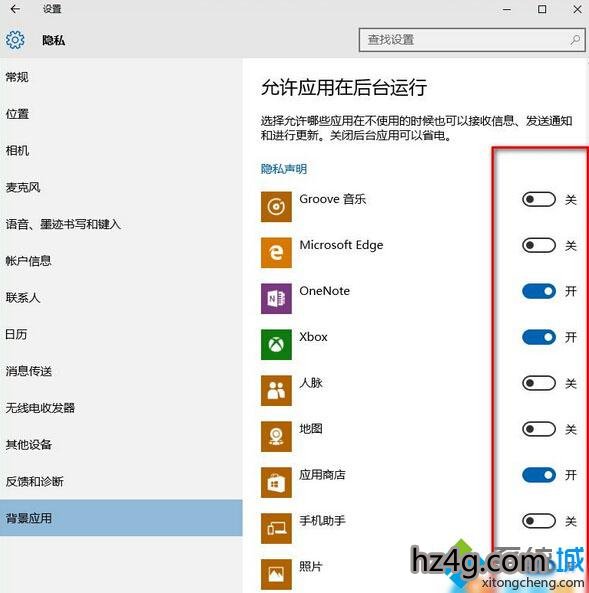
Win10关闭后台运行APP应用的方法就介绍到这里了。当我们设置为关闭时,使用过应用关闭后就不会驻留在绿茶系统下载内存中了,这样Win10天意系统下载的运行速度会变得更快。但是,如果是你经常使用的应用,那么建议不关闭。
win7系统推荐
- 08-10绿茶GHOST Win7x86 电脑城旗舰版 2021V09(无需激活)
- 08-10绿茶GHOST WIN7 X64 电脑城旗舰版 V202109(免激活)
- 07-18绿茶GHOST WIN7 X64 好用旗舰版 2021年08月(激活版)
- 07-18绿茶GHOST Win7x86 全新旗舰版 v2021年08月(激活版)
- 06-11绿茶系统GHOST WIN7 X64位 极速旗舰版 v2021年07月(免激活)
- 06-11绿茶系统GHOST Win7x86 全新旗舰版 2021V07(绝对激活)
- 05-11绿茶系统GHOST Win7x86 快速旗舰版 v2021.06(激活版)
- 05-11绿茶系统GHOST WIN7 X64 最新旗舰版 2021V06(永久激活)
- 04-14绿茶系统GHOST WIN7 X64 极速旗舰版 V2021年05月(完美激活)
- 04-14绿茶系统GHOST Win7x86 推荐旗舰版 V202105(绝对激活)
- 03-15绿茶系统GHOST Win7x86 推荐旗舰版 v202104(无需激活)
- 03-15绿茶系统GHOST WIN7 X64位 稳定旗舰版 v2021.04月(自动激活)
win10系统排行
- 绿茶系统Ghost Win10 x32 极速装机版V2016.10月(自动激活)
- 绿茶系统Ghost Win10 64位 娱乐装机版 2019.11
- 绿茶系统Ghost Win10 (64位) 超纯专业版 v202003(永久激活)
- 绿茶系统Ghost Win10x86 全新专业版 2018.12(免激活)
- 绿茶Ghost Win10x86 全新专业版 v202109(永久激活)
- 绿茶系统Ghost Win10x86 精选专业版 v2020.08(免激活)
- 绿茶系统Ghost Win10x86 全新专业版 V2019年11月(自动激活)
- 绿茶系统Ghost Win10 X64位 快速安装版V201804(自动激活)
- 绿茶系统Ghost Win10 x64 家庭专业版 2019.08(绝对激活)
- 绿茶系统Ghost Win10x86 特别专业版 v201905(永久激活)
- 绿茶系统 Ghost Win10 X32位 企业版 v2018.10 (激活版)
- 绿茶系统Ghost Win10 32位 纯净标准版2016.12(自动激活)
- 绿茶系统Ghost Win10 X64 永久激活 专业版 v2018.11
绿茶文章资讯推荐
- 999宝藏网系统xp系统一键重装最好的软件介绍
- 大师解答win10系统下无法打开exe格式电子书提示无法显示此页的技
- 主编细说win10pC版全面进化Cute版《开心oL》今日正式内测的方法?
- 云骑士系统excel2016如何插入折线图
- u深度系统安装XP系统电脑公司特别版sp3的方法
- 老司机细说win10系统玩不了红警2的步骤?
- u当家系统win7系统AppleMobileDevice无法启动的两种解决办法
- 萝卜家园演示win10一周年更新版成为绝对王者:已占windows10总体
- 笔者处理win10系统运行侠盗飞车圣安地列斯出错的教程?
- u卫士系统XP系统无法读取u盘的解决设置方法
- 懒人系统如何选择合适的电脑机箱
- 图文详解win10系统连接网络提示缺少套接字注册表项的教程?
- 小编解答win10系统查看onedrive空间免费容量大小的问题?